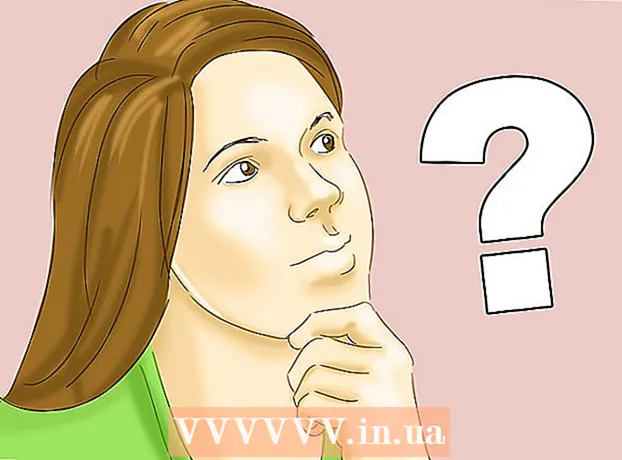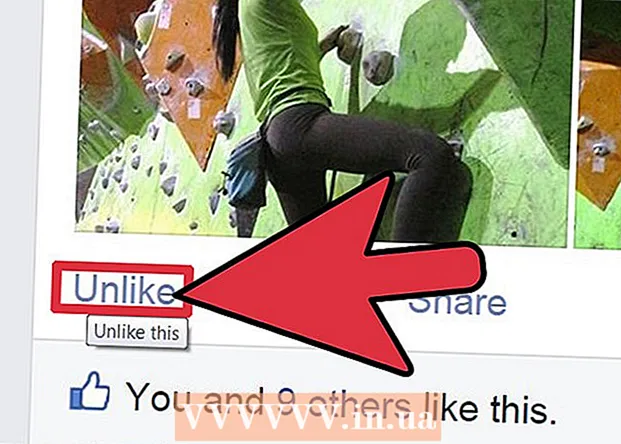Autore:
Frank Hunt
Data Della Creazione:
20 Marzo 2021
Data Di Aggiornamento:
27 Giugno 2024

Contenuto
- Al passo
- Metodo 1 di 2: utilizzo del nuovo sito Web OCR
- Metodo 2 di 2: utilizzo del sito Web OCR in linea
- Suggerimenti
- Avvertenze
Questo articolo ti insegnerà come modificare il testo di un documento che è stato digitalizzato sul tuo computer. La tecnologia per convertire la rappresentazione visiva del testo in testo reale si chiama software OCR ("Optical Character Recognition"). È possibile utilizzare un sito Web chiamato "Nuovo OCR" per estrarre il testo dal documento senza salvare la formattazione, oppure è possibile registrarsi con un sito Web chiamato "OCR in linea" per PDF più avanzati.
Al passo
Metodo 1 di 2: utilizzo del nuovo sito Web OCR
 Scansiona il tuo documento come PDF. Questo è importante perché molti convertitori di testo non sono in grado di riconoscere il testo nelle immagini così come possono nei file PDF.
Scansiona il tuo documento come PDF. Questo è importante perché molti convertitori di testo non sono in grado di riconoscere il testo nelle immagini così come possono nei file PDF. - Se possibile, scansiona il tuo documento in bianco e nero invece che a colori. Ciò semplifica il riconoscimento dei caratteri da parte degli editor di testo.
 Apri il nuovo sito Web OCR. Vai su http://www.newocr.com/ nel tuo browser. È possibile convertire i documenti scansionati da qui in documenti modificabili contenenti solo testo.
Apri il nuovo sito Web OCR. Vai su http://www.newocr.com/ nel tuo browser. È possibile convertire i documenti scansionati da qui in documenti modificabili contenenti solo testo.  clicca su Scegli il file.. Questo è un pulsante grigio nella parte superiore della pagina. Si aprirà una finestra di Esplora risorse (Windows) o Finder (Mac).
clicca su Scegli il file.. Questo è un pulsante grigio nella parte superiore della pagina. Si aprirà una finestra di Esplora risorse (Windows) o Finder (Mac).  Seleziona il PDF scansionato. A tale scopo, fare clic sul PDF scansionato.
Seleziona il PDF scansionato. A tale scopo, fare clic sul PDF scansionato. - Potrebbe essere necessario prima fare clic sulla cartella in cui si trova il PDF scansionato sul lato sinistro della finestra.
 clicca su Aprire nell'angolo inferiore destro della finestra. Questo caricherà il tuo PDF sul sito web.
clicca su Aprire nell'angolo inferiore destro della finestra. Questo caricherà il tuo PDF sul sito web. 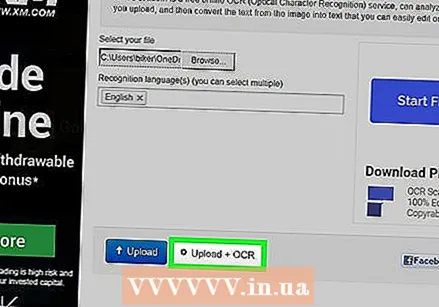 clicca su Carica + OCR. Questo pulsante si trova in fondo alla pagina. Il PDF caricato verrà convertito in testo.
clicca su Carica + OCR. Questo pulsante si trova in fondo alla pagina. Il PDF caricato verrà convertito in testo.  Scorri verso il basso e fai clic Scaricare sul lato sinistro della pagina. Facendo clic su questo farà apparire un menu a scorrimento.
Scorri verso il basso e fai clic Scaricare sul lato sinistro della pagina. Facendo clic su questo farà apparire un menu a scorrimento. 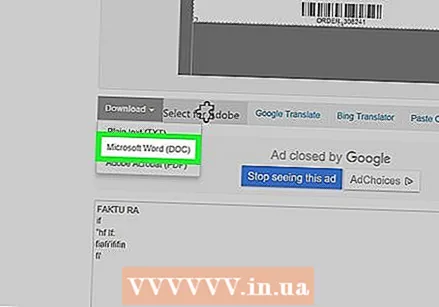 clicca su Microsoft Word (DOC). Questa opzione è nel menu scorrevole. Questo scaricherà una versione di Microsoft Word del PDF caricato sul tuo computer.
clicca su Microsoft Word (DOC). Questa opzione è nel menu scorrevole. Questo scaricherà una versione di Microsoft Word del PDF caricato sul tuo computer. - Se Microsoft Word non è installato sul tuo computer, puoi scaricare una versione .txt dallo stesso menu a tendina. È quindi possibile modificare questo documento in Blocco note (Windows) o TextEdit (Mac).
 Modifica la versione Word del PDF. Fare doppio clic sul documento Word scaricato per aprirlo in Microsoft Word e modificare il testo PDF leggibile.
Modifica la versione Word del PDF. Fare doppio clic sul documento Word scaricato per aprirlo in Microsoft Word e modificare il testo PDF leggibile. - Alcuni testi nel PDF non saranno modificabili a causa di errori di traduzione.
- Potrebbe essere necessario fare clic su "Abilita modifica" nella parte superiore della finestra di Word prima di poter modificare il testo.
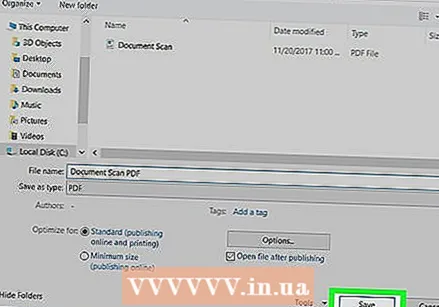 Salva il documento di Word come PDF. A tale scopo, procedi come segue:
Salva il documento di Word come PDF. A tale scopo, procedi come segue: - "Windows" - Fare clic su "File", fare clic su "Salva con nome", fare clic sulla casella a discesa "Documento di Word", fare clic su "PDF" e fare clic su "Salva".
- "Mac" - Fare clic su "File", fare clic su "Salva con nome", immettere un nome, fare clic sul campo "Formato", fare clic su "PDF" e fare clic su "Salva".
Metodo 2 di 2: utilizzo del sito Web OCR in linea
 Scansiona il tuo documento come PDF. Questo è importante perché molti convertitori di testo non sono in grado di riconoscere il testo nelle immagini così come possono nei file PDF.
Scansiona il tuo documento come PDF. Questo è importante perché molti convertitori di testo non sono in grado di riconoscere il testo nelle immagini così come possono nei file PDF. - Se possibile, scansiona il tuo documento in bianco e nero invece che a colori. Ciò semplifica il riconoscimento dei caratteri da parte degli editor di testo.
 Apri il sito Web OCR in linea. Vai su https://www.onlineocr.net/ nel tuo browser. Questo sito ti consente di modificare il testo del tuo PDF mantenendo la formattazione visiva del PDF, anche se puoi convertire solo 50 pagine gratuitamente.
Apri il sito Web OCR in linea. Vai su https://www.onlineocr.net/ nel tuo browser. Questo sito ti consente di modificare il testo del tuo PDF mantenendo la formattazione visiva del PDF, anche se puoi convertire solo 50 pagine gratuitamente.  clicca su ISCRIVITI. Si trova nell'angolo in alto a destra della pagina. Questo ti porterà alla pagina per creare un account.
clicca su ISCRIVITI. Si trova nell'angolo in alto a destra della pagina. Questo ti porterà alla pagina per creare un account.  Creare un account. È gratuito creare un account sul sito Web OCR in linea e questo ti consentirà di modificare più pagine PDF contemporaneamente. Per creare il tuo account, devi inserire le seguenti informazioni:
Creare un account. È gratuito creare un account sul sito Web OCR in linea e questo ti consentirà di modificare più pagine PDF contemporaneamente. Per creare il tuo account, devi inserire le seguenti informazioni: - "Nome utente" - Immettere il nome utente desiderato nel campo di testo "Nome utente".
- "Password": immettere la password desiderata nei campi di testo "Password" e "Conferma password".
- "E-mail": inserisci il tuo indirizzo e-mail nel campo di testo "E-mail".
- "Captcha" - Inserisci il codice sullo schermo nel campo di testo "Enter Captcha Code".
 clicca su Iscriviti. Questo è un pulsante verde in fondo alla pagina. Questo creerà il tuo account per l'OCR in linea.
clicca su Iscriviti. Questo è un pulsante verde in fondo alla pagina. Questo creerà il tuo account per l'OCR in linea.  Accedi al tuo account. Fai clic su "ACCEDI" nell'angolo in alto a destra della pagina, inserisci il tuo nome utente e password e fai clic sul pulsante verde "Accedi". Questo ti porterà alla pagina di conversione PDF.
Accedi al tuo account. Fai clic su "ACCEDI" nell'angolo in alto a destra della pagina, inserisci il tuo nome utente e password e fai clic sul pulsante verde "Accedi". Questo ti porterà alla pagina di conversione PDF.  Seleziona una lingua. Fare clic sulla lingua PDF sul lato sinistro della pagina.
Seleziona una lingua. Fare clic sulla lingua PDF sul lato sinistro della pagina. - Ad esempio, se il tuo PDF è in inglese, devi fare clic su "Inglese" sul lato sinistro della pagina.
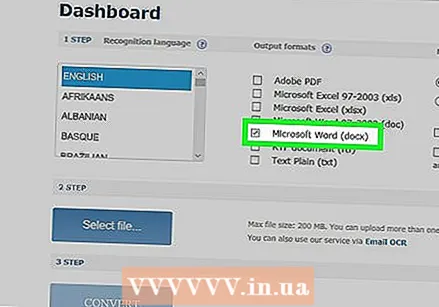 Controlla il campo "Microsoft Word". Questo è al centro della pagina.
Controlla il campo "Microsoft Word". Questo è al centro della pagina.  Controlla il campo "Tutte le pagine". Si trova a destra della sezione "Microsoft Word".
Controlla il campo "Tutte le pagine". Si trova a destra della sezione "Microsoft Word".  clicca su Seleziona il file .... Questo è un pulsante blu al centro della pagina. Si aprirà una finestra.
clicca su Seleziona il file .... Questo è un pulsante blu al centro della pagina. Si aprirà una finestra. 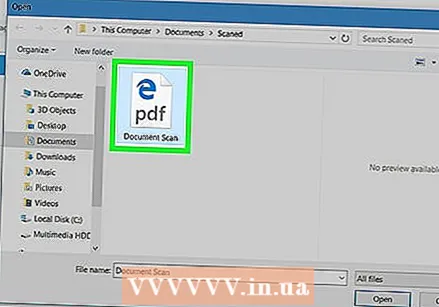 Seleziona il PDF scansionato. A tale scopo, fare clic sul file PDF scansionato.
Seleziona il PDF scansionato. A tale scopo, fare clic sul file PDF scansionato. - Potrebbe essere necessario prima fare clic sulla cartella in cui si trova il PDF scansionato sul lato sinistro della finestra.
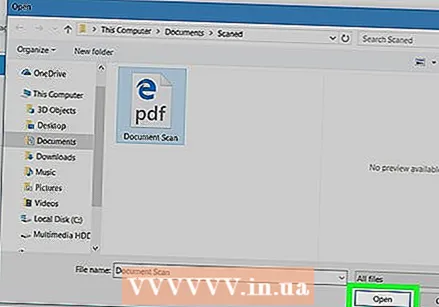 clicca su Aprire. Si trova nell'angolo in basso a destra della finestra. Questo caricherà il tuo documento sul sito web. Quando la barra di avanzamento a destra di "Seleziona file ..." ha raggiunto il 100%, puoi procedere.
clicca su Aprire. Si trova nell'angolo in basso a destra della finestra. Questo caricherà il tuo documento sul sito web. Quando la barra di avanzamento a destra di "Seleziona file ..." ha raggiunto il 100%, puoi procedere. 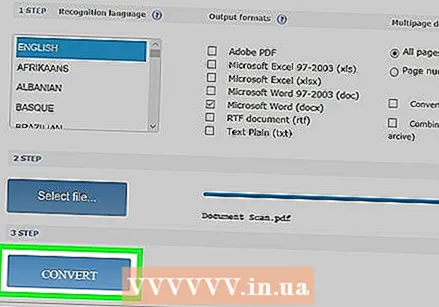 clicca su CONVERTIRE. Questo è in fondo alla pagina. Questo ti porterà alla pagina del file convertito una volta che Online OCR ha finito di convertire il tuo PDF caricato in un documento Word modificabile.
clicca su CONVERTIRE. Questo è in fondo alla pagina. Questo ti porterà alla pagina del file convertito una volta che Online OCR ha finito di convertire il tuo PDF caricato in un documento Word modificabile. 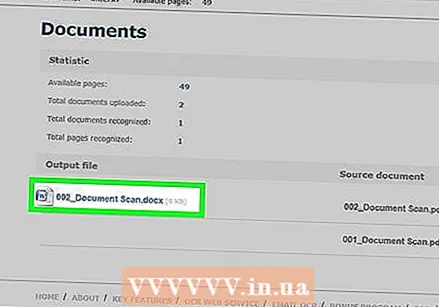 Fare clic sul nome del documento. Vedrai il nome del documento apparire come un collegamento blu nella parte inferiore della pagina. Cliccandoci sopra scaricherai il documento sul tuo computer.
Fare clic sul nome del documento. Vedrai il nome del documento apparire come un collegamento blu nella parte inferiore della pagina. Cliccandoci sopra scaricherai il documento sul tuo computer.  Modifica la versione Word del PDF. Fare doppio clic sul documento Word scaricato per aprirlo in Microsoft Word, quindi modificare il testo PDF leggibile.
Modifica la versione Word del PDF. Fare doppio clic sul documento Word scaricato per aprirlo in Microsoft Word, quindi modificare il testo PDF leggibile. - Alcuni testi nel PDF non saranno modificabili a causa di errori di traduzione.
- Potrebbe essere necessario fare clic su "Abilita modifica" nella parte superiore della finestra di Word prima di poter modificare il testo.
 Salva il documento di Word come PDF. A tale scopo, procedi come segue:
Salva il documento di Word come PDF. A tale scopo, procedi come segue: - "Windows" - Fare clic su "File", fare clic su "Salva con nome", fare clic sulla casella a discesa "Documento di Word", fare clic su "PDF" e fare clic su "Salva".
- "Mac" - Fare clic su "File", fare clic su "Salva con nome", immettere un nome, fare clic sul campo "Formato", fare clic su "PDF" e fare clic su "Salva".
Suggerimenti
- I documenti scansionati vengono generalmente salvati come PDF sul tuo computer. Se un documento scansionato è un file TIFF, è possibile convertire il file in pdf.
Avvertenze
- La tecnologia OCR non è impeccabile. Qualsiasi documento scansionato che modifichi conterrà probabilmente più errori.